Où est passé le pense-bête de Windows
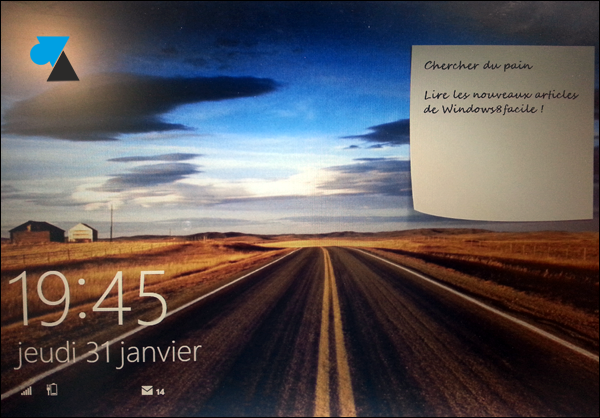
Certains widgets apparus sous Windows Vista puis Seven étaient très pratiques mais Windows 8 ne les embarque pas pour cause de vulnérabilités (c’est en tout cas la version annoncée par Microsoft). Une aubaine pour les développeurs indépendants qui peuvent ainsi publier des applications de remplacement. C’est le cas de TuneUp IncrediLock qui propose d’afficher des notes sur l’écran de verrouillage de Windows. Cette application de « petite feuille de papier autoadhésive amovible » n’est pas développée par WindowsFacile.
Cliquer ici pour voir le guide du Pense bête sur Windows 10 (Sticky notes).
Retrouver le pense-bête sur Windows 8
1. Télécharger l’application TuneUp IncrediLock sur le Windows Store.
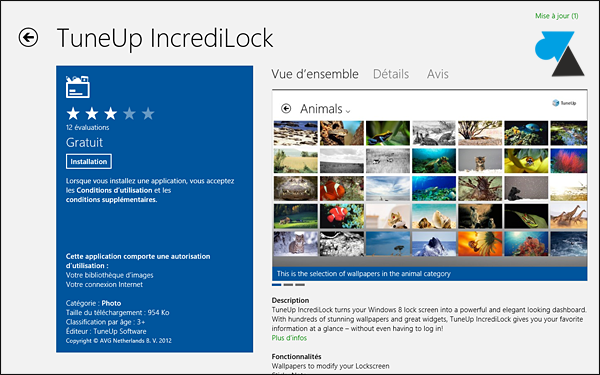
2. Ouvrir le programme. En allant vers la droite, on découvre le widget Sticky note qui ressemble au petit bloc jaune au papier adhésif.
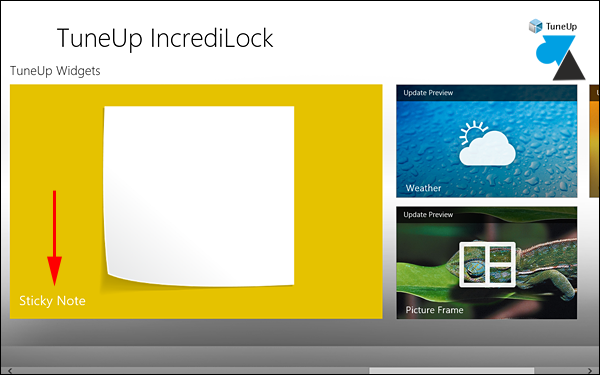
On écrit directement sur la feuille jaune, la seule option est d’afficher la note sur l’écran de démarrage de l’ordinateur (Display my note on the lockscreen).
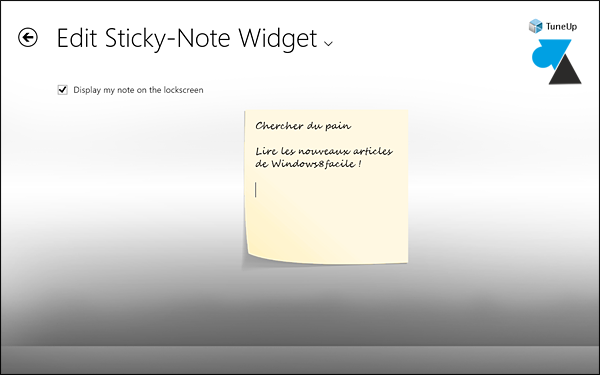
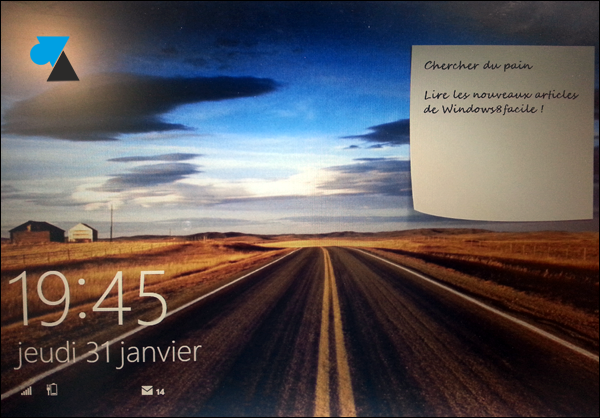
Remarque : il est nécessaire d’utiliser une image de l’application pour que la note soit présent sur le lockscreen. On peut ajouter ses propres photos mais il faut les ajouter par ce logiciel. Pas très souple mais c’est pour l’instant la seule façon d’avoir une note sur l’écran (même pas possible d’en avoir plusieurs).
D’autres widgets seront bientôt disponibles : météo (weather) et agenda (calendar). IncrediLock propose également de nombreuses images pour personnaliser son écran de verrouillage (lockscreen).






génial, merci cortana
merci aline…en effet j ai eu le meme probleme.. et en suivant vos conseilles tout est revenu!!j avais aussi des infos utiles dessus..
Bonjour, j’avais le même problème, simplement tapez Sticky Notes dans Cortana et cliquez sur le premier lien icone rouge avec note blanche, et normalement tout revient.
Bonjour,
Il m’est arrivé la même chose ce matin et j’ai fais recherche : pense-bête et tous mes post’it sont revenus.
Avec Windows 10 et la mise à jour Anniversaire ?
Bonjour, je suis dans le même cas que HNX. Mon ordi vient de faire les mises à jour de Windows 10. Malheureusement j’avais des infos très importantes sur mes penses bêtes. Y-a-t ‘il une solution ? S’il vous plait c’est assez URGENT ??!
Procédure ici : https://www.windows8facile.fr/pense-bete-w10/
Bonjour, mon ordinateur vient d’effectuer une mis à jour. J’avais des postits important sur le bureau ils ont disparu ??? rendez vous de spécialites ect. pouvez vous m’aider? Merci
super,merci car je ne me rappelait plus quelque je devait faire.
Mille mercis pour ce super conseil sur l’adresse C:\ProgramData\Microsoft\Windows\Start Menu\Programs\Accessories à mettre dans la barre de recherches de « Mon ordi » (et pas sur google, comme j’avais fait dans un 1er temps ^^) !
Je suis si heureuse de retrouver mes petits pense bêtes !! 😀
Merci beaucoup aux internautes, grâce à vous j’ai retrouvé mes petites notes de windows 7 🙂
Bonjour, et dans Windows 8.1 pro ? il n’y a pas ProgramData !
Bonjour,
Il y a le même dossier dans la version Professionnel de Windows 8.1.
Tu peux copier/coller l’adresse ci-dessus pour la coller dans ton Explorateur.
Merci pour votre réponse, j’ai solutionné mon problème, mais je peux vous garantir que dans l’explorateur sur mon disque « C » il n’y a pas ProgramData comme avant dans 7 et même 8.
Il s’agit d’un dossier caché, donc il faut soit afficher les dossiers cachés, soit le saisir à la main dans la barre d’adresses.
Bonsoir,
Une explication très claire, solution immédiate. Un grand merci.
Fonctionne sur Windows 10.
Explications simples et précises de Xen0man 24 juin 2015
Pour trouver le raccourci, il faut copier-coller le chemin « C:\ProgramData\Microsoft\Windows\Start Menu\Programs\Accessories » dans « rechercher » (clic droit du bouton « Démarrer » à gauche en bas.
Les notes de Windows 7 NE SONT PAS PERDUES !
Tapez « pense-bête » dans le menu démarrer et vous pourrez refaire vos notes comme bon vous semble.
Vous pouvez retrouver le raccourci dans les accessoires Windows (« C:\ProgramData\Microsoft\Windows\Start Menu\Programs\Accessories »)
*Fonctionne sur Windows 8.1
Bravo et merci.
Fonctionne sur Windows 10.
Explications simples et précises.
Taper pense bête dans la liste des programme sous windows 8 … Vous verrez aparaitre le pense bête de Windows qui existait sous windows 7 et qui continue sous windows 8
Bonsoir,
Vous connaissez une app pour afficher des post-it sur le bureau de windows 8 ? (comme avant sur windows 7)
Merci pour votre aide
avec ce tutoriel je ferai de mon mieux,c’est cute!!!!
Les notes de Windows 7 me manque cruellement depuis mon passage à Windows 8…
Ce logiciel est malheureusement un peu trop lourd, du coup j’utilise les tâches gMail (qui ont pour avantages d’être synchronisées sur tous les ordinateurs où je me connecte).